10 Extensions Chrome impressionnantes que vous devriez installer
Je suis un grand fan de Google Chrome et je pense qu'il a autant d'extensions que Firefox a des add-ons. Je préfère également utiliser Chrome sur IE, Edge ou Firefox, car j'utilise Gmail, Google Photos, Google Drive et une foule d'autres produits Google.
Il existe littéralement des centaines de grandes extensions que vous pouvez installer pour améliorer Chrome de différentes manières. Il existe des extensions spécifiques pour les développeurs, les mélomanes, les joueurs, les blogueurs et bien d'autres catégories. Cependant, certaines extensions sont plus universelles et peuvent aider pratiquement n'importe qui dans ses tâches quotidiennes.
Dans cet article, je vais parler de plusieurs extensions que tout le monde devrait installer. Même si vous n'avez pas entendu parler de certains d'entre eux, essayez-les avant de décider de ne pas les utiliser. Avoir beaucoup d'extensions installées peut également ralentir votre expérience de navigation, alors choisissez et choisissez ce qui vous convient le mieux, mais essayez chaque extension. Vous pouvez facilement supprimer ou désactiver une extension dans Chrome.
Il est également important de noter que certaines des extensions que j'ai énumérées sont basées sur ma forte dépendance à Google, donc si vous n'êtes pas dans l'écosystème Google, ignorez simplement ces extensions.
Speed Dial 2

L'une des premières choses que j'aime personnaliser dans Google Chrome est la nouvelle page à onglet. Par défaut, c'est une liste ennuyeuse de certains sites récemment visités et c'est à peu près tout. Maintenant, il y a beaucoup d'extensions fantaisie qui remplacent aussi le nouvel onglet avec des tableaux de bord, des fonds d'écran, des listes de tâches, etc., mais j'ai trouvé que le simple Speed Dial 2 était parfait pour mes besoins.
Lorsque je navigue sur le Web, je veux juste un accès rapide à mes sites préférés. Speed Dial 2 le fait en vous permettant d'organiser toutes vos pages et applications en groupes. Vous pouvez également personnaliser le thème et personnaliser fortement la mise en page. Enfin, vous pouvez créer un compte et tout synchroniser sur tous vos appareils.
Dernier passage
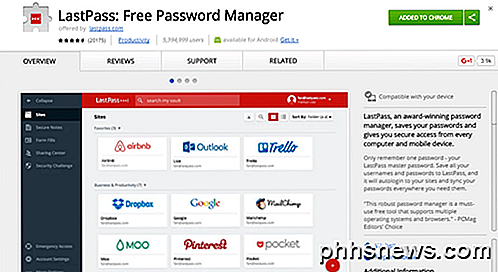
Si vous n'utilisez pas encore de gestionnaire de mots de passe, assurez-vous d'essayer LastPass. Si vous utilisez quelque chose comme KeePass, ne vous inquiétez pas pour cette extension. Si vous utilisez un autre gestionnaire de mot de passe comme 1Pass, assurez-vous d'installer leur extension. Les gestionnaires de mot de passe sont un must ces jours-ci avec le nombre de sociétés piratées toujours en hausse et la quantité d'informations personnelles qui sont divulguées encore plus grande.
Un gestionnaire de mot de passe vous permet de créer des mots de passe complexes qui sont différents pour chaque site. Vous ne pouvez évidemment pas les mémoriser, alors vous devez les stocker quelque part. La peur évidente que la plupart des gens ont est que l'une de ces entreprises sera piraté et tous vos mots de passe seront divulgués. C'est une possibilité et c'est pourquoi beaucoup de gens utilisent des bases de données locales comme KeePass. Cela étant dit, j'utilise LastPass depuis des années et ils ont eu un incident, qui n'a pas entraîné de mots de passe compromis.
HTTPS partout
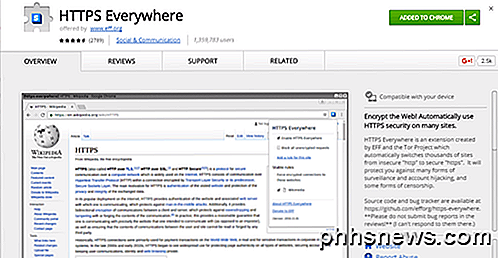
HTTPS Everywhere est l'une de ces extensions que vous devriez simplement installer et oublier. Essentiellement, il essaie d'utiliser la sécurité HTTPS sur un site s'il n'est pas déjà sécurisé. Cela vient des gens de chez EFF, qui est une excellente organisation qui existe pour protéger les consommateurs dans le monde numérique.
Le seul inconvénient que j'ai vu avec l'extension est qu'elle utilise un peu plus de mémoire que toutes les autres extensions. Ce n'est pas un gros problème pour moi car j'ai 16 Go de RAM sur mon ordinateur, mais si vous avez moins de RAM, c'est peut-être quelque chose à considérer.
Déconnecter
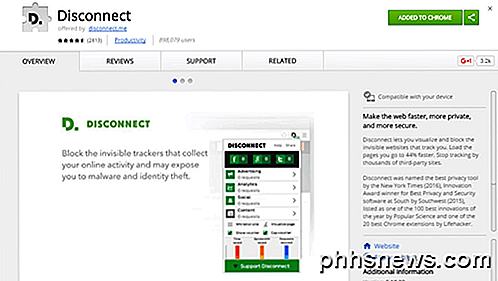
Déconnecter est également une autre extension que vous pouvez installer et simplement partir. C'est un excellent outil de confidentialité pour vous assurer que chaque site Web que vous visitez ne suit pas tout ce que vous faites en ligne. En outre, comme il bloque le suivi, il enregistre également les données et réduit le temps de chargement des sites. Un grand nombre de demandes faites à un site Web sont juste pour les cookies de suivi, les scripts de suivi, etc.
Adblock Plus
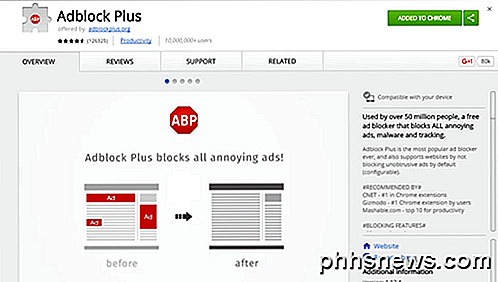
Même si un site comme le mien s'appuie sur des annonces pour le revenu, je recommande toujours une extension comme Adblock Plus, car il y a tellement de sites là-bas avec des tonnes d'annonces. Non seulement cela, beaucoup de ces annonces ont des logiciels malveillants, ce qui signifie que vous pouvez obtenir une infection par un logiciel malveillant en regardant le site! C'est ridicule.
Mon site ne montre que des publicités provenant de réseaux de haute qualité et j'essaie de garder mes annonces à un minimum qui me permettent encore de gagner un revenu. Le seul inconvénient de cette extension est que certains des grands sites, comme Forbes.com, détectent les extensions de blocage des publicités et ne vous laisseront pas entrer si vous ne mettez pas d'abord leur site sur la liste blanche.
Mon chéri
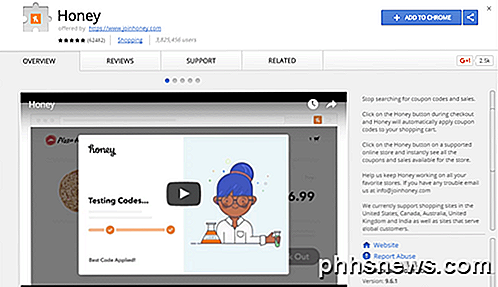
J'étais un peu sceptique sur cette extension au début, mais le nombre fou de bonnes critiques m'a finalement fait essayer. En fin de compte, je dois dire que c'est vraiment génial. Si vous êtes en ligne, vous avez fait du shopping en ligne. Si vous êtes comme moi, vous achetez probablement la plupart des choses en ligne, sauf pour l'épicerie.
Honey essaiera automatiquement de trouver des coupons et de les appliquer lors de votre départ. Auparavant, j'avais l'habitude de frapper RetailMeNot et un tas d'autres sites essayant de trouver un coupon que je pouvais appliquer avant de partir, mais maintenant je viens d'utiliser Honey et il trouve et essaie toutes sortes de codes. À ce stade, il n'y a aucune publicité ou quoi que ce soit d'intrusif et j'espère que cela ne changera pas dans le futur. Il m'a récemment économisé 255 $ sur un ordinateur portable Dell XPS!
Grammaire
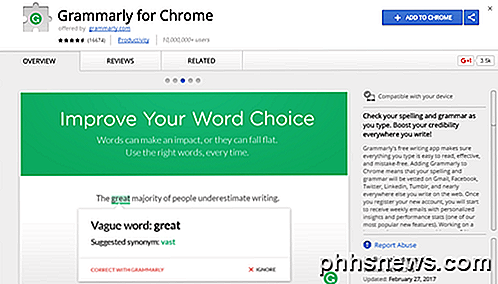
En dehors de la navigation sur les pages Web, en regardant des vidéos et des achats en ligne, l'autre activité majeure dans mon navigateur est la saisie. Taper des courriels, remplir des formulaires, taper des messages dans des sites de réseautage social, rédiger des articles pour mes sites, etc. Au fond, c'est beaucoup de dactylographie et inévitablement beaucoup d'erreurs de frappe se produisent.
Grammarly est une extension soignée qui va vérifier votre orthographe et la grammaire que vous tapez dans un tas d'applications web différentes. La plupart des navigateurs Web, comme Chrome, vérifient déjà l'orthographe, mais Grammarly vous donnera des suggestions de type Word pour la structure des phrases, la formulation appropriée, etc.
uBlock Origine
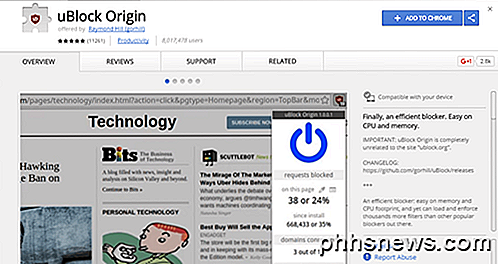
La plupart des pare-feu matériels que les entreprises achètent pour leurs organisations ont des bloqueurs de sites Web pour empêcher les utilisateurs de visiter accidentellement des sites de phishing ou de logiciels malveillants. Ils travaillent en regardant d'énormes listes noires de mauvais domaines et URL.
uBlock Origin est une extension qui fait exactement cela, mais d'une manière efficace et économisant la mémoire pour votre ordinateur personnel. Une fois que vous l'avez installé, vous choisissez les différentes listes sur lesquelles vous souhaitez vous protéger et c'est tout. Parfois, il bloquera quelque chose qu'il ne devrait pas faire, mais il est très facile de le désactiver pour le site Web actuel sur lequel vous vous trouvez. Fortement recommandé du point de vue de la sécurité.
Éteindre les lumières
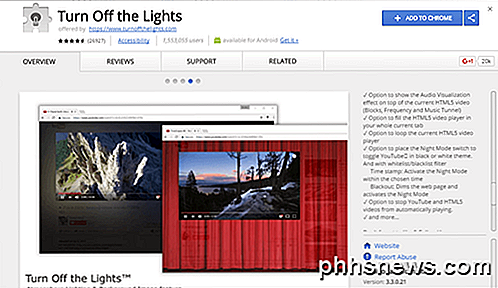
Comme je l'ai mentionné précédemment, je regarde beaucoup de vidéos quand je travaille sur mon ordinateur. En plus de YouTube, je regarde aussi d'autres sites vidéo et Turn Off the Lights rend l'expérience plus agréable. Il noircit tout ou remplace tout sauf la vidéo avec un joli fond. Ce n'est vraiment pas une extension que vous devez installer, mais si vous regardez une tonne de vidéo sur votre ordinateur, c'est vraiment bien d'avoir.
Pour YouTube en particulier, vous pouvez le faire lire uniquement la version haute résolution des vidéos automatiquement. C'est bien si vous avez un moniteur 2K ou 4K et que vous devez continuer à changer ces paramètres pour chaque vidéo.
Coup de feu
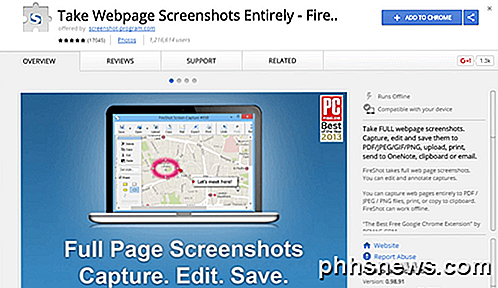
Enfin, vous devez parfois prendre des captures d'écran de ce qui se trouve dans votre navigateur et ce plugin est bien meilleur que d'essayer d'utiliser l'outil Snipping de Windows ou quelque chose comme ça. FireShot peut capturer des pages Web à défilement complet et les enregistrer sous forme d'images ou de fichiers PDF. Vous pouvez capturer tous les onglets simultanément à un seul fichier PDF et le télécharger sur OneNote. Vous pouvez également modifier les captures d'écran et les annoter.
Donc, ce sont dix extensions que pratiquement tout le monde peut utiliser sur une base quotidienne lors de l'utilisation de Chrome. J'ai essayé de les garder aussi généraux que possible, donc la plupart d'entre eux vont faire leur travail en arrière-plan sans même que vous le remarquiez. Prendre plaisir!

Désactivation des résultats de recherche de développeur dans Spotlight sur un Mac
La recherche Spotlight sur Mac OS X affiche les résultats de la catégorie "Développeur" si vous avez déjà installé Xcode sur votre Mac. Si vous avez toujours Xcode installé, il y a une case à cocher facile pour le désactiver. Mais, si vous avez désinstallé Xcode, Spotlight ne cesse de montrer les résultats de recherche des développeurs sans aucun moyen de les désactiver.

Comment faire un graphique simple ou un graphique dans Excel
Excel est un outil puissant que vous pouvez utiliser pour créer des diagrammes et des graphiques pour de petites ou de grandes quantités de données. Dans ce tutoriel Excel, je vais vous montrer comment prendre un petit ensemble de données et créer un graphique à barres simple, avec les options que vous avez pour personnaliser le graphique. Une



